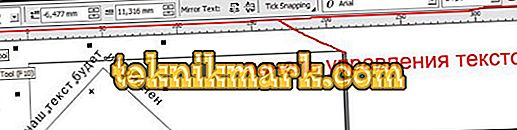Prije nego počnete koristiti uređivač CorelDRAW u praksi, morate uzeti u obzir da je namijenjen prvenstveno za rad s grafikom, a ne za raspored. Stoga, uporaba teksta nosi emocionalnu i estetsku orijentaciju. Ovaj članak će vam reći kako raditi s tekstom u Koreli, zahvaljujući kojem ćete imati cijelu paletu alata za prevođenje vaših ambicioznih ideja.

Inkarnacija teksta
Implementacija tekstualnih slika u konačnom proizvodu CorelDRAW provodi se pomoću objekata dviju klasa:
- Prvi je klasa tekstualnog teksta (umjetnička) koja se može podvrgnuti bilo kakvoj metamorfozi koju program podržava za grafičke objekte. To je blok na više razina.
- Drugi razred, jednostavan (paragraf, eng.) Tekst, namijenjen je da odražava svaku vrstu tekstualne epizode na crtežima.
Grubo govoreći, klasa figura je crtež, a jednostavna je klasa teksta uokvirena u okvir, koji se pak stavlja u crtež.
Klasa slika
atributi
Atributi objekta (karakteristike, parametri) su operacije dostupne za njih. Što se tiče teksta - tu su parametri koji se koriste zasebno za znakove i posebno za tekstualne blokove u cjelini. Razmotrite ih detaljnije.
Atributi znakova
Slušalica (font) - dizajnerska slika znakova abecede.
U Koreli postoje standardne i grafičke slušalice (simboli likova u njima su slike).
Ako govore o visini fonta, izraženom u točkama, onda to znači veličinu (veličinu).
Možete vidjeti utjecaj svojstava igle i slušalica na slici s tekstovima.

Veličina slušalice i veličina fonta CorelDRAW
Ako se u tekstu mijenja njihova debljina ili nagib, tekst poprima drugačiji stil. Tada se stil pojavljuje kao obični, podebljani, kurzivni ili podebljani kurzivni tekst.

Drugačiji tip
Naravno, kao iu Wordu, Korela ima funkcije za podcrtavanje, preklapanje i križanje.
Kao i ugrađeni standardi za linije:
- jedan tanak;
- pojedinačna mast;
- dvostruko tanak.
Osim toga, dopušteno je mijenjati karakteristike (standarde) s obzirom na debljinu vodova, udaljenost od baze teksta i veličinu međuprostora.

Podcrtajte opcije
Pretvorba registra uključuje upotrebu parametara:
- caps (Small CAPS) - mala slova pretvaraju se u velika slova bez promjene visine;
- kapitalizacija (Svi CAPS) - pretvorba malih slova u velika slova s visinom velikih slova;
- nepromijenjena (Nema).
Skupina za odbacivanje (raspored znakova) znakova teksta predstavljena je s tri komponente:
- Vodoravno (horizontalno);
- okomito (vertikalno);
- kutno odstupanje (rotacija).
Parametri koji se mogu dodijeliti daju duljinu pomaka u bloku teksta u odnosu na standardnu poziciju.
Na slici je prikazano: u početnoj liniji pomak znakova okomito, zatim vodoravno, pri dnu - jedno slovo pomiče se vodoravno, okomito i rotacijom od 160 stupnjeva:

Pomak znakova s početnih pozicija
tekst
Parametri dopuštaju uređivanje teksta u blokadi:
Poravnavanje (poravnanje) - u granicama linija. Ona se razlikuje na šest načina:
- Lijevo - s lijeve strane;
- Desno - s desne strane;
- Nema - nema poravnanja;
- Središte - uz uvjetnu okomitu crtu (u sredini linije);
- ForceFull - u širini (ravnomjerna raspodjela po cijeloj liniji).
Razmak između redova obično se postavlja vodećim (redak). Njegova vrijednost je određena veličina između baza susjednih redova.
Razmak između riječi i znakova u tekstu moguće je prisilno postaviti promjenom redoslijeda postavljenog na slušalici.
Naravno, promjena intervala pomiče znakove (riječi) ili ih približava.
Stvaranje uređivanje
Stvaranje bilo koje klase teksta vrši se pomoću alata za tekst.
Nakon odabira, ploča dostupnih alata izgledat će ovako:

Panel s atributima alatne trake teksta
Prvo morate pokazati miša da biste ga postavili. U ovom trenutku pokazivač će biti prikazan u obliku poznate okomite crte iz drugih programa.
Sljedeći je redak postavljen pomoću Enter.
Skup novih znakova značajno se ubrzava ako ga uvezete posebnim gumbom:

Dijaloški okvir Uredi tekst
Općenito, svi elementi gornjeg dijela prozora vrlo su prikladni za dodjeljivanje formata znakovima izravno u procesu njihovog unošenja.
Posebno treba spomenuti gumb F koji prikazuje prozor za oblikovanje koji sadrži sve dostupne alate.

Kartica Znak dijaloškog okvira Oblikuj tekst
Na kartici znakova (znak) dostupni su:
- odabir slušalica;
- pin;
- stil;
- dopune s vodoravnim crtama (donja crta, itd.);
- pretvaranje malih slova u velika slova (velika slova - registar);
- promjene indeksa (pozicija);
- vodeća instalacija (Script - Script).
Na kartici paragrafa (stavak) pronašli smo mjesto instalacije, osmišljeno za određivanje redoslijeda riječi, promjenu zadanog intervala između znakova (znakova), riječi (Word), kao i brojača koji postavlja vodeći (Line).
Preostala tri kartice ne odnose se na tekst.
Gumbi donjeg fragmenta prozora:
- Klikom na gumb Uvezi u prozoru koji se pojavi možete odabrati dokument čiji se tekst prenosi na mjesto pokazivača.
- Gumb načina (Opcije) otvara kontekstni izbornik dodatnih funkcija, slično mnogim tekstualnim urednicima.

Kontekstni izbornik pomoćnih alata za rad s tekstom
Možete izvršiti potpuni odabir bloka pomoću gumba Odaberi sve (SelectAll).
Sljedeći tim s tri tima nastoji pronaći pojedine dijelove i promijeniti tekst.
Naknadno testiranje pogrešaka u gramatici i pravopisu.
Pretposljednje dvije naredbe kontroliraju prikaz alata na vrhu prozora za oblikovanje.
Najniža se koristi za prilagođavanje alata za tekst.
Običan tekst
Razlika između jednostavnog teksta i teksta je da je u okviru (tekst stavka), koji je sam po sebi objekt. Njegov oblik (po defaultu pravokutni) može se mijenjati, a sami okviri mogu se kombinirati u povezani vlak.

okvir
Skup običnog teksta poziva se istim sredstvima - Tekst (Tekst).
Međutim, prije nego napišete epizodu, najprije stvorite okvir za nju. Kursor miša smješten je na mjestu predviđenog kuta, dijagonalno je rastegnut - kada se oslobodi, okvir odabrane vrijednosti se formira s pokazivačem unutar.
Prilikom tipkanja jednostavnog teksta, pomicanje pokazivača na novi redak ne izvodi se automatski, već nakon pomicanja na desni rub linije. I dospijevajući do kraja okvira, nestaje (znakovi se unose, ali se ne odražavaju).
Ako trebate unijeti veliku količinu - bolje je koristiti prozor za uređivanje, koji se zove naredbom EditText, ili upisati tekstualni uređivač i uvoziti pomoću naredbe Uvoz.
Okvirni lanac
Za organiziranje tipkanja u različitim fragmentima koristite lance.
Kada se segment koji se nalazi u bloku ne može u cijelosti vidjeti, na dnu okvira pojavljuje se indikator strelice. Ako ga pritisnete mišem - pretvorit će se u ikonu s tekstom na njemu:

Da biste postojećem dodali novi okvir, tu ikonu morate pomaknuti mišem:

Niz okvira povezan je obojenim pokazivačima (ne prikazuje se pri ispisu). U smislu pronalaženja i punoće pokazatelja, prostor koji zauzima okvir jasno je shvaćen.
Umotavanje
Pri prelasku okvira s bilo kojim predmetom, tekst (unutar njega) može dobiti pojednostavljeni način.
To se postavlja pomoću gumba Wrap Paragraph Text na kartici atributa. Osim odabira načina omatanja, možete postaviti razmak između znakova i objekta.

Pravila omatanja dolaze u dvije različite kategorije:
- duž konture;
- i okvir.
atributi
Atributi-pribor, koji se smatraju klasom figura, prihvatljivi su za jednostavne. Međutim, potonje ima dodatne.
intervali
U dijaloškom okviru za oblikovanje na kartici Sažeci (odlomak):

Tipka Postavke prepoznaje dostupnost brojača za podešavanje širine znakova u širini:
- najveća pretraga riječi (Max. wordpacing);
- min. interword (minimalni razmak riječi);
- maks. intersimbol (maks. charspacing).
Praznine u sredini paragrafa (jib) postavljaju se brojačima "do paragrafa" (Prije paragrafa) i "iza paragrafa" (Nakon paragrafa).
Aktiviranjem postavki crtanja riječi prilagođavanje oblaže riječi:

U njemu možete kontrolirati sljedeće parametre:
- Po zadanoj postavci, onemogućeni automatski preklopni okvir (Automatsko rascjepkavanje) ga aktivira (i omogućuje pristup drugim parametrima);
- standardno off flag Break Kapitalizirano onemogućuje zabranu kapitalizacije riječi;
- zona prijenosa (Hotzone) postavlja njezinu širinu;
- najmanji brojač riječi (Min. duljina riječi) koristi se za postavljanje najmanjeg prijenosnog dijela;
- Min parametri. znakova prije i min. znakovi poslije postavljaju broj znakova "prije" i "iza" karaktera prijenosa.
Promjena vrijednosti biča (uvlake) omogućuje (na dosljedan način) suptilno rukovanje njihovim vrijednostima. To bi trebalo biti u skladu s činjenicom da se ove vrijednosti mjere od sredine do ruba okvira.
Kartica
Prostor u retku koji dijeli dio koji slijedi za akcije poravnanja naziva se tab-stop. Ima svoj simbol.
Dodavanje je izvršeno naredbom Dodaj karticu, brisanjem naredbom Izbriši karticu (nakon odabira).
Njegov položaj se može odrediti pomoću koordinata na stranici Kartice (kartice).

Postavljanjem miša u jednu od ćelija na desnoj strani, možete promijeniti poziciju tablotopa unosom novih vrijednosti (lijevi stupac), odabrati poziciju (središte), koordinirati s ispunom (u desnom stupcu).
Znak za ispunjavanje postavlja se u okviru Znak, razmak znakova popuniti u stanici razmaka.
Stupci teksta
Program unutar teksta unutar okvira može se postaviti u stupce-stupce. Ti stupci mogu biti iste širine ili različiti. Njihova su prilagođavanja postavljena na kartici Stupci:

- broj stupaca određuje se u stupcu Broj stupaca;
- širina retka stupca je u širini;
- duljina interkolumne udaljenosti je dana u Gutteru;
- tick Jednaka širina stupca dodjeljuje iste vrijednosti svim stupcima nakon dodjeljivanja parametara prvom stupcu;
- Stanica širine okvira stavka dodaje duljinu stupaca i razmake između njih.
Skupina potvrdnih okvira na dnu:
- održavanje iste širine okvira kod promjene u stupcima i prazninama - Održavanje trenutne širine okvira;
- održavanje jednakosti između širine okvira i zbroja svih stupaca s razmacima - Automatsko podešavanje širine okvira;
Vertikalno izglađivanje u skupu Vertikalno opravdanje omogućit će vam da odaberete opcije za postavljanje redaka teksta, grupiranje na vrhu, u središtu itd.
efekti
Ova kartica odražava upravljanje popisima s grafičkim oznakama i ispisnim pismom.
U početku su onemogućeni (i nedostupni). Njihovo uključivanje postiže se odabirom oznake metka ili kapka (za početno slovo) iz niza učinaka.
Popis s grafičkim oznakama
Takav popis se smatra nekim slijedom paragrafa uz prisustvo oznake u izvoru svakog od njih.
Kartica s tipografskim efektima ima postavke:
- odabir znaka (simbola) za marker iz ćelije simbola (njihov skup mijenja se postavljenim slušalicama);
- alternativni način odabira simbola navođenjem koda u ćeliji simbola #;
- instalacija veličine u veličini ćelije;
- prikaz vertikalnog pomaka markera na bazi (Baselin eshift);
- odabir razmaka od lijevog okvira do oznake (položaja).

Obratite pažnju na prekidač za uvlačenje uvlačenja koji privlači lijevo od retka.
Početno pismo
Svatko je, vjerojatno, vidio kako se u starim knjigama na poseban način ističe prvo slovo odlomka. To je ono što se zove slovo.
Upravljajte tim učinkom u programu CorelDRAW tako da na popisu odaberete Kapu:

- u ćeliji Droppedlines se prikazuje broj redaka teksta, čija se ukupna visina pretpostavlja da je jednaka visini početnog slova;
- u prozoru Distancefromtext postavite razmak desno od početnog slova u znakove teksta;
- Svrha Dropped and HangingIndent je jasna sa slike.
Konverzija razreda
Između klasa teksta u Koreli moguće je međusobna transformacija.
Da biste, na primjer, brojku pretvorili u jednostavnu, prvo je morate odabrati pomoću alata za odabir. I sama transformacija odvija se pomoću naredbe ConvertToParagraph u izborniku Text.
Obrnuti postupak dodjeljuje se naredbom ConvertToArtisticText u istom izborniku i nakon odabira.
Ako se takva operacija ne može izvršiti (može biti), naredbe će biti nedostupne.
Neki čipovi
Ponekad dizajnerska misao zahtijeva utjelovljenje teksta u nestandardnom obliku.
Tekst uz objekt
Prije nego što napišete tekst u krug ili oko predmeta slomljenog obrasca, najprije ga morate stvoriti. To može biti krug, luk, kvadrat, trokut - bilo što. Glavno je da ne sadrži kombinirane elemente.
- Nakon izrade, primjerice, trokuta - odaberite opciju Tekst i dodajte tekst (tekst).
- Nakon toga, koristit ćemo naznaku "putanje" unesenog teksta da bi se objekt uokvirio.
- Na ovoj naredbi, pokazivač će promijeniti svoj odraz i izgledat će kao strelica. Mora pokazati objekt koji će biti zaokružen.
- Ispravljanje ukrašenog rezultata vrši se aktiviranjem funkcije Shape Tool (za promjenu teksta) i Pick Tool (pomicanje).
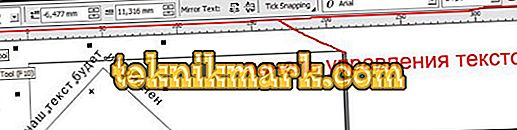
Oblik zakrivljenog teksta
Ako je potrebno, tekstualni obrazac može se mijenjati bez povezivanja s obrisom geometrijskog objekta.
Nakon aktiviranja alata za interaktivnu omotnicu, tekst će biti okružen točkastom crtom s točkama, koja se može pomicati preko koje možete prevesti u željeni oblik.

A na vrhu će biti ploča, koja se može koristiti za promjenu parametara, umjesto ručnog pokazivača, koji nije uvijek ili nije sve ispalo.

Važno je da tekst ostane "tekst" - uvijek se može promijeniti na uobičajeni način. Rezultat može biti, na primjer, ovako:

Visina teksta
Konačno, još jedna nijansa za one koji žele znati kako postaviti visinu teksta u mm u CorelDRAW-u.
Da bi se tekst prikazivao u milimetrima, morate ih odabrati u Alati - Opcije - Tekst - Zadana tekstualna jedinica.
Ali imajte na umu da veličina točke ne označava stvarnu visinu znaka. Označava visinu pravokutnika u koji se simbol uklapa.
Stoga, da bi se utvrdile stvarne dimenzije, bolje ih je usporediti s objektima čija je veličina već poznata (uz pomoć dodatnih ravnala).
Iz ove publikacije naučili ste mnogo novih stvari. Sada znate o radu s tekstom u programu CorelDRAW.
Pročitajte naše ostale članke i naučit ćete još više.
Ostavite svoje komentare, postavite pitanja.